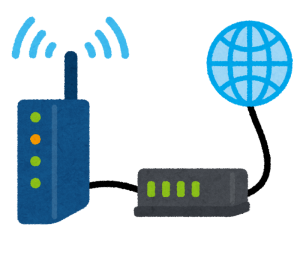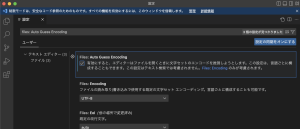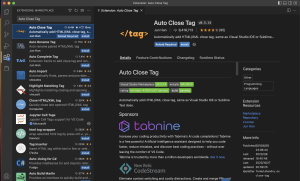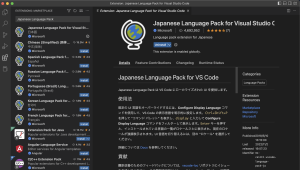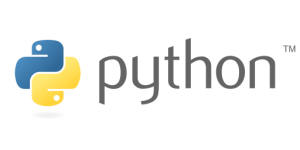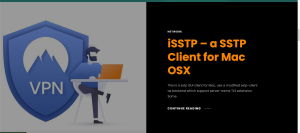DVDやBlu-rayのディスクのデータをPCに保存したいけれど、どうすればいいのか分からない..。
そのような事でお悩みの方に見ていただければと思います。
手順に沿って進めれば誰でも扱うことができます。
※ 万が一、問題が発生しても責任は負えません…。
ご自身で判断の上、作業して頂きますようお願いします。
事前準備
用意するものは、2つだけです。
- Mac OSのパソコン(Macbook、iMacなど)
- DVD or Blu-ray対応の外付けドライブ
外付けドライブは、DVDのみ対応であればかなり手頃な値段でゲット可能です。
準備ができたら始めていきましょう〜。
「MakeMKV」のダウンロード
今回は、「MakeMKV」というフリーソフトを使っていきます。
https://www.makemkv.com/download/
にアクセスして、「MakeMKV X.XX.X for Mac OS X」の部分をクリックします。
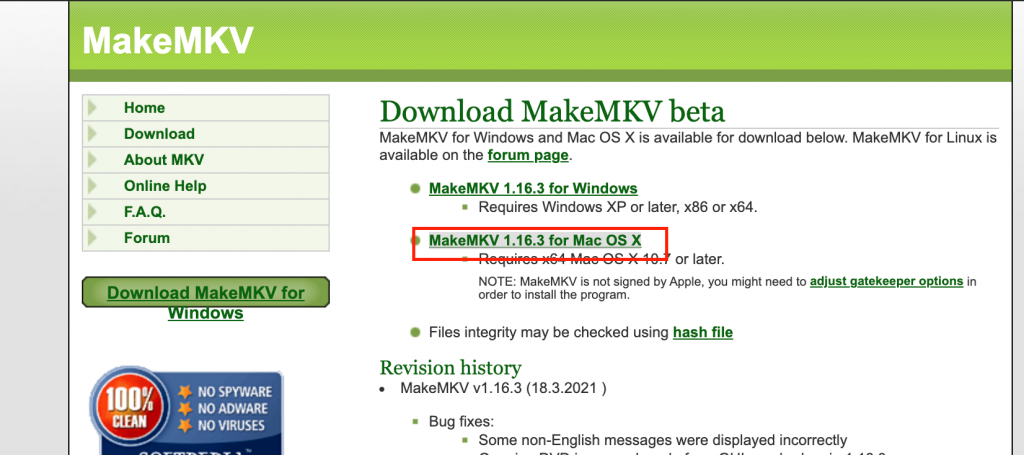
「MakeMKV」のインストール
ダウンロードが完了したら、インストールしていきます。
「makemkv_vX.XX.X_osx.dmg」というファイルがダウンロードされるので、
ダブルクリックして実行します。
インストーラが実行されます。
全て英語なので、少し心配になりますが、問題ありません。
右下の「Agree(同意)」をクリックしてインストーラを進めます。
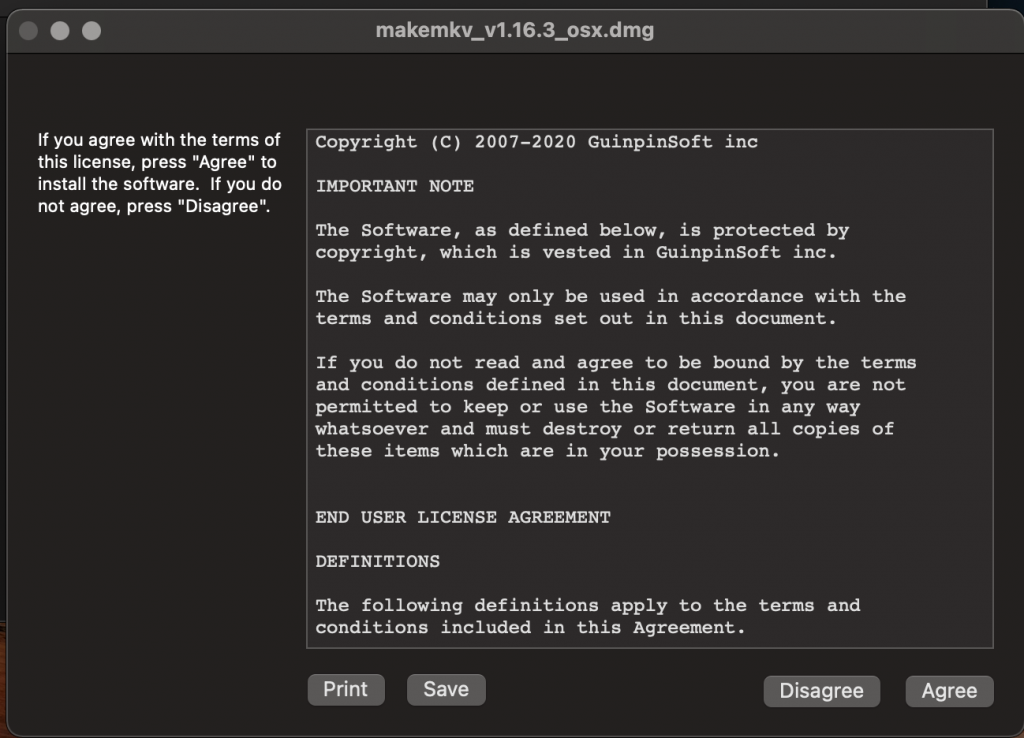
少し待つと、違う画面が表示されます。
ここで、 Macのアプリケーション内に「MakeMKV」のアプリケーションを追加します。
ここでの動作は、MakeMKVをドラッグして「Application」にドロップするだけ。
アプリが追加されたかをみてみると。
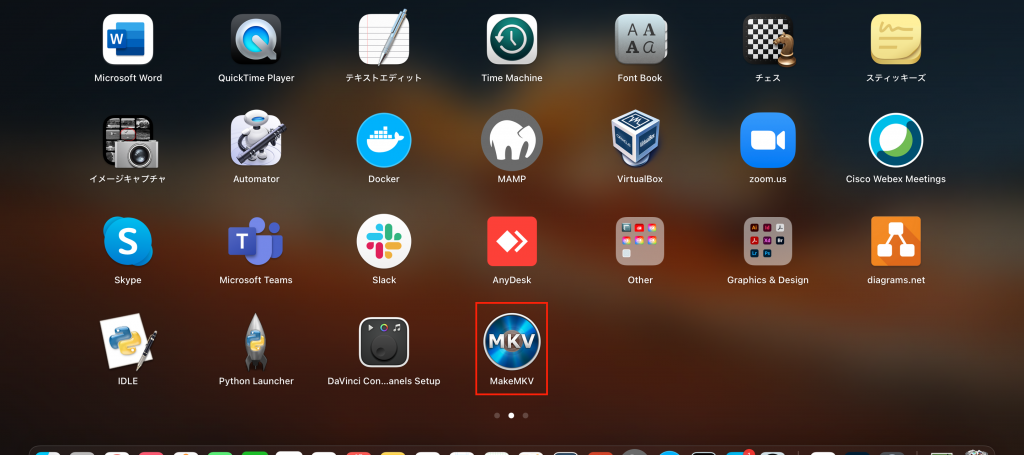
大丈夫ですね。
これでインストールが完了です。
「MakeMKV」を日本語化する
日本語用に設定し直す方法も記載しておきます。
まずはアプリケーションを起動します。
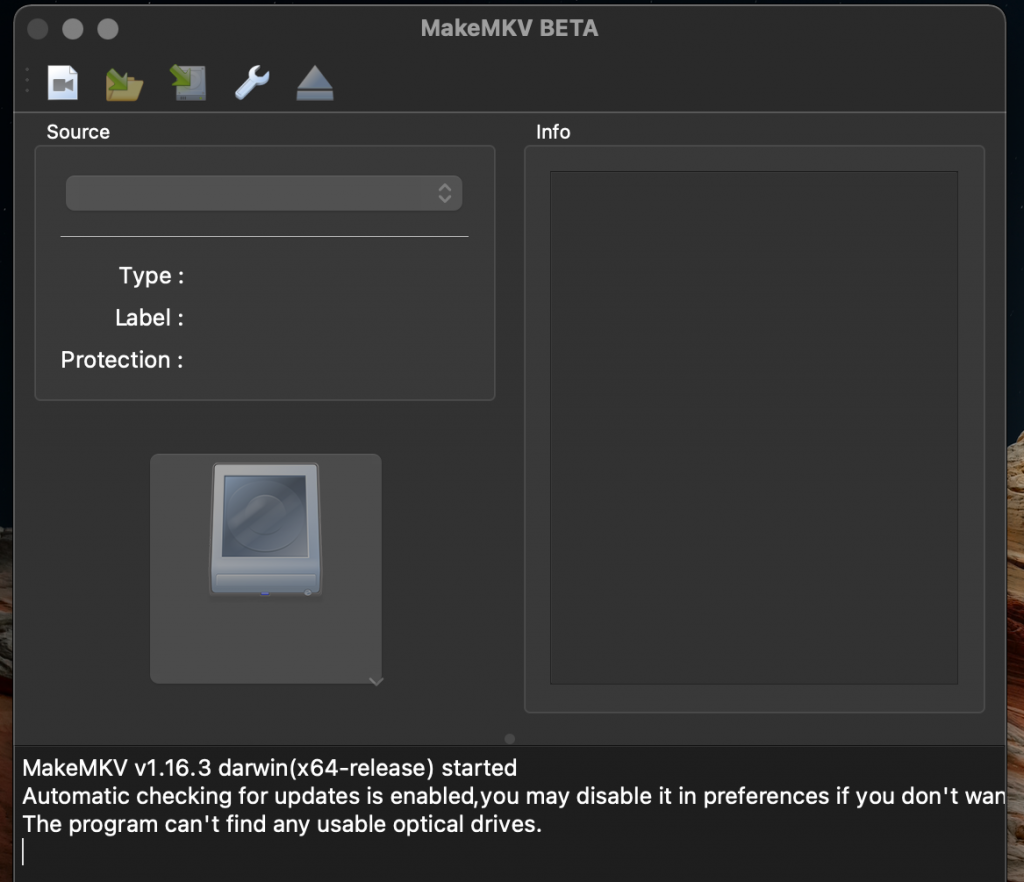
デスクトップの左上に表示されている「Preferences(設定)」をクリックします。
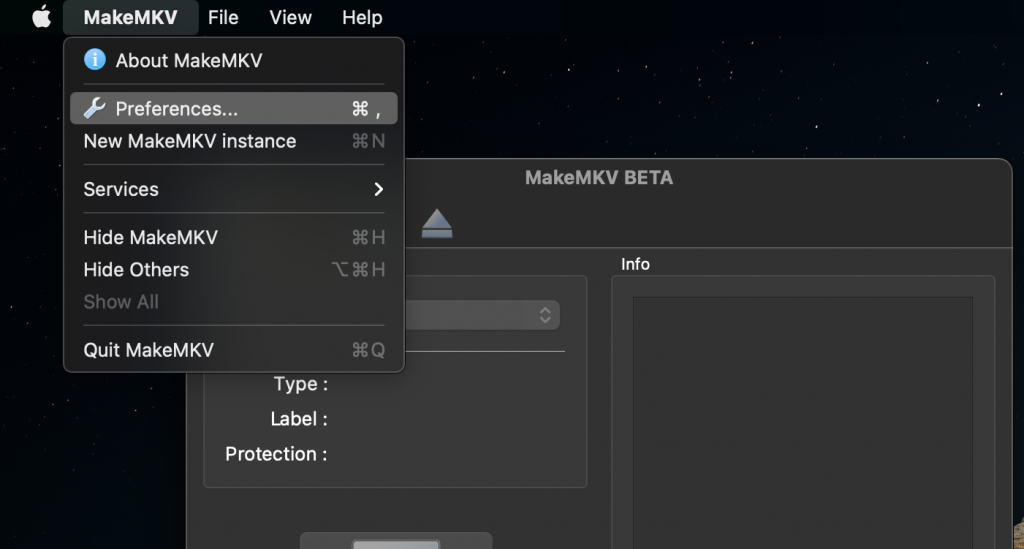
設定画面が表示されるので、「Language(言語)」タブの「Interface Language」を
「日本語」に変更してアプリケーションを再起動します。
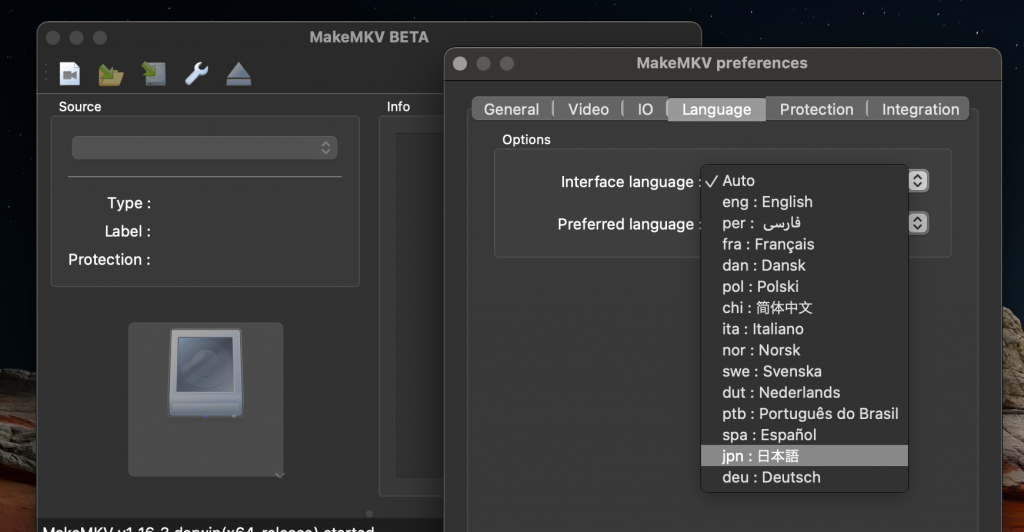
成功です。
日本語で表示されるようになりました。
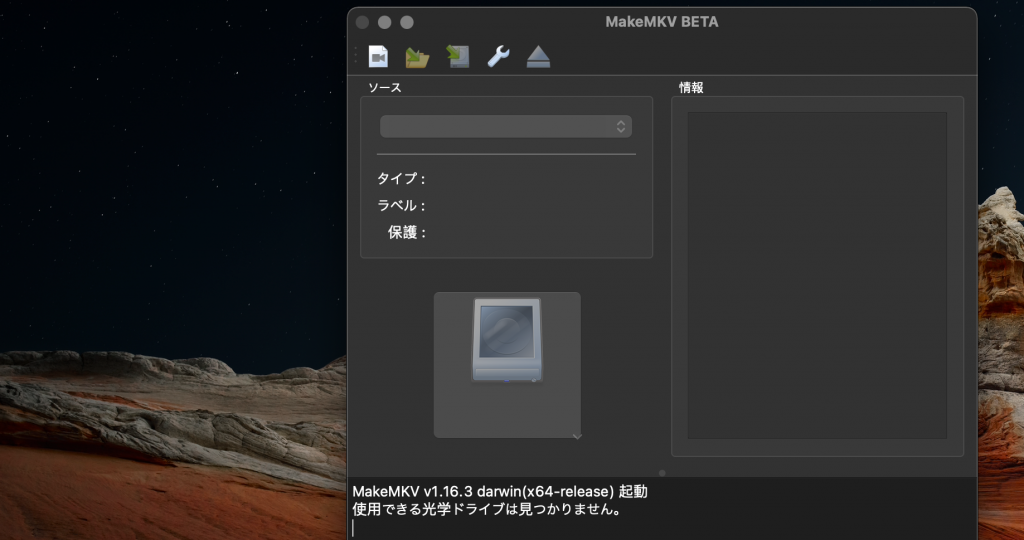
次は、実際にリッピングをしてみます。
リッピングをしてみる
ディスクを挿入!
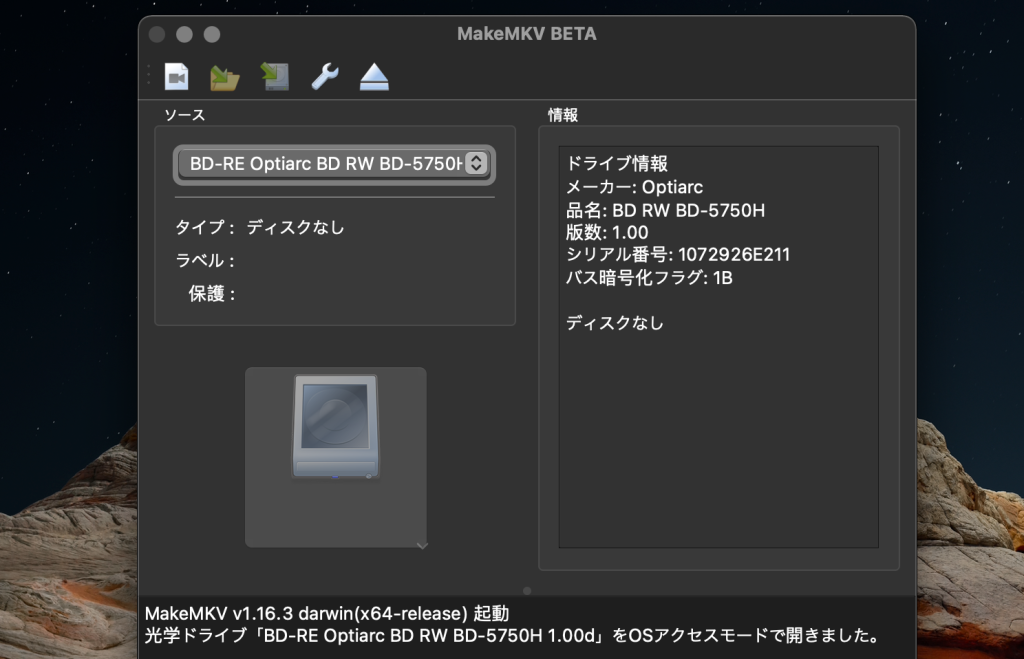
「MakeMKV」が起動できない時は…
「MakeMKV」は60日ごとに「公認コード」の更新が必要です。
そのため、コードの有効期限が切れてしまうと、アプリケーションが使えなくなってしまいます。
公認コードを更新する手順も書き残しておきます。
デスクトップの左上に表示されている「MakeMKV」の「About MakeMKV」をクリックします。
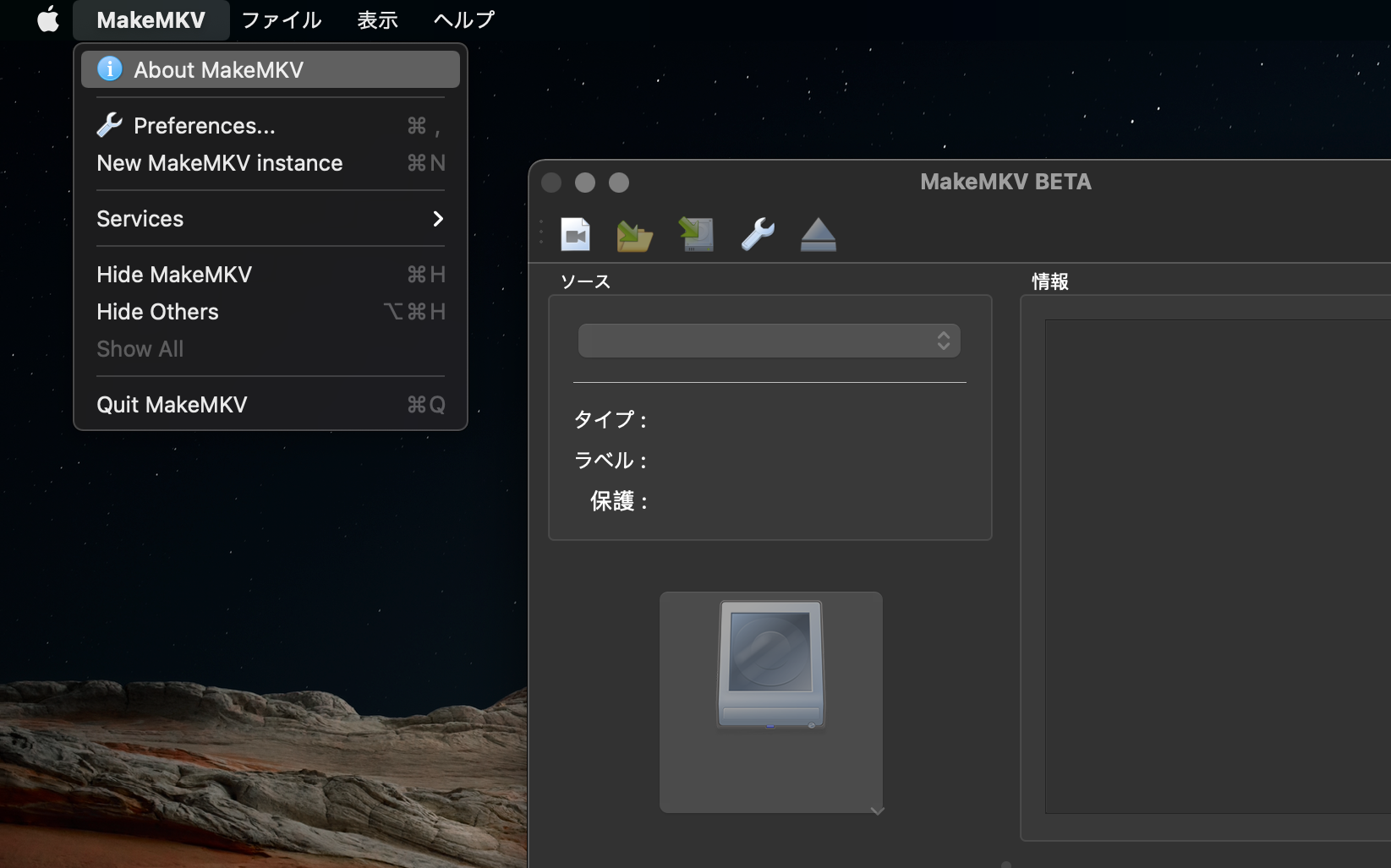
「Make MKV ベータについて」という画面が表示されるので、
ここで、「公認」をクリックします。
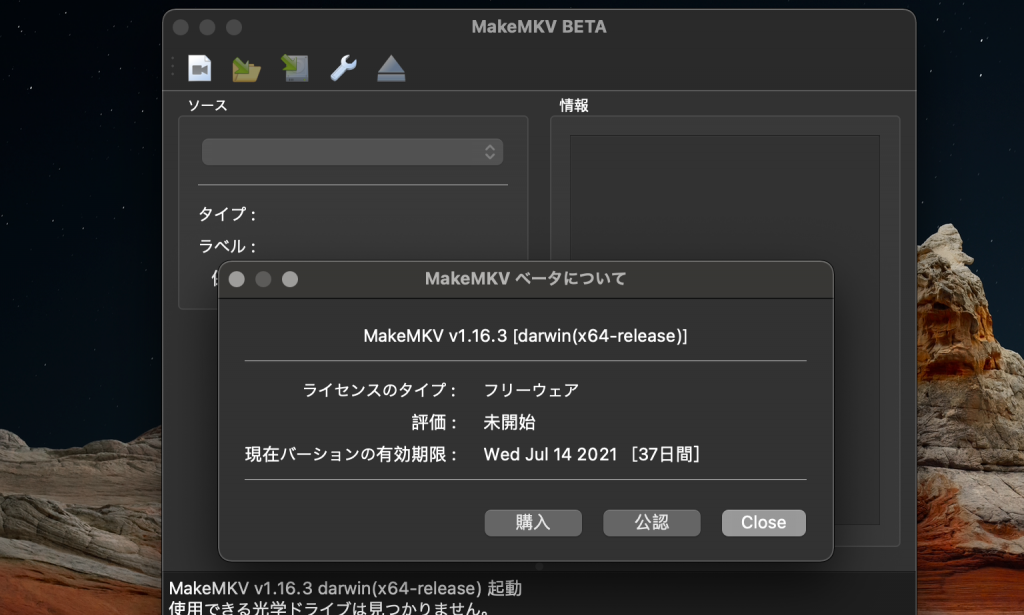
すると、「公認コードを入力してください」のページに移動します。
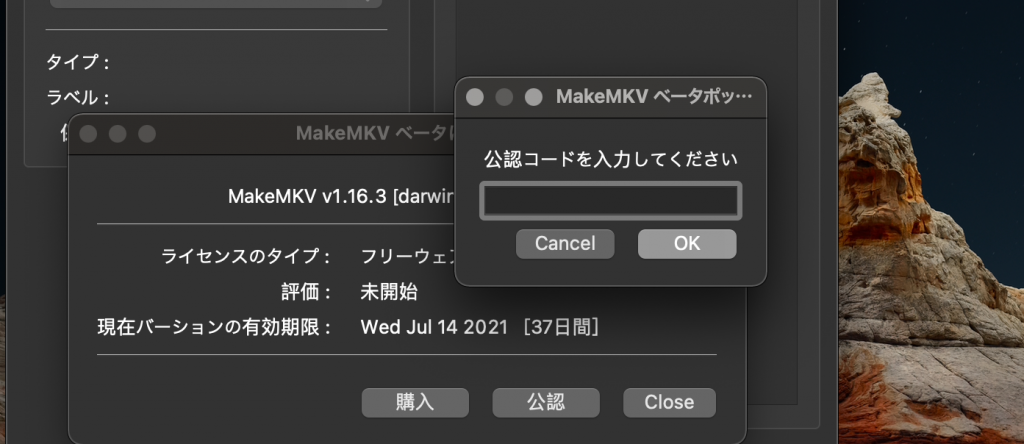
ここで入力する「公認コード」は、以下のURLでゲットできます。
https://forum.makemkv.com/forum/viewtopic.php?f=5&t=1053
白枠で囲われた、緑色のテキストの部分です。
とっても長いコードですが、これを全てコピーします。
あとは、それを貼り付けて「OK」をクリックします!
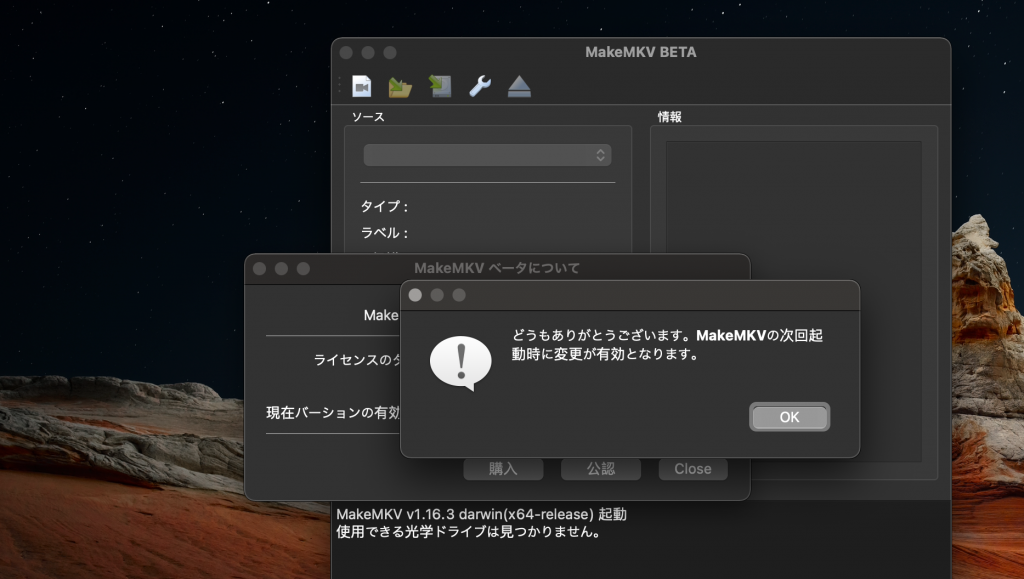
認証が成功しました!
これで、アプリケーションを再起動すると
通常通りに利用ができます。

![[商品価格に関しましては、リンクが作成された時点と現時点で情報が変更されている場合がございます。] [商品価格に関しましては、リンクが作成された時点と現時点で情報が変更されている場合がございます。]](https://hbb.afl.rakuten.co.jp/hgb/205c6e25.ec409eaa.205c6e26.87bf7fa0/?me_id=1269553&item_id=12429463&pc=https%3A%2F%2Fthumbnail.image.rakuten.co.jp%2F%400_mall%2Fbiccamera%2Fcabinet%2Fproduct%2F4028%2F00000006268931_a01.jpg%3F_ex%3D128x128&s=128x128&t=picttext)
![[商品価格に関しましては、リンクが作成された時点と現時点で情報が変更されている場合がございます。] [商品価格に関しましては、リンクが作成された時点と現時点で情報が変更されている場合がございます。]](https://hbb.afl.rakuten.co.jp/hgb/205c6e25.ec409eaa.205c6e26.87bf7fa0/?me_id=1269553&item_id=11600149&pc=https%3A%2F%2Fthumbnail.image.rakuten.co.jp%2F%400_mall%2Fbiccamera%2Fcabinet%2Fproduct%2F2772%2F00000003659758_a01.jpg%3F_ex%3D128x128&s=128x128&t=picttext)